

Arcserve UDP アプライアンスには、イーサーネット ポートが標準で備わっています。これらのポートを使用するには、イーサーネット NIC チーミングを設定できます。NIC チーミングでは、複数のネットワーク アダプタをチームにまとめることにより、帯域幅およびトラフィックのフェールオーバを集約し、ネットワーク コンポーネントに障害が発生した場合に接続を維持することができます。
使用可能な NIC チームを設定するには、リンクの集約をサポートするネットワーク スイッチが必要です。ネットワーク スイッチのベンダおよび Microsoft Windows の構成ドキュメントを参照し、NIC チームを適切に設定してください。
ネットワーク スイッチを設定したら、以下の手順に従って、Arcserve UDP アプライアンスで NIC チームを使用できるようにします。
注:DHCP または静的 IP アドレスを使用している場合、[ネットワーク接続]画面で NIC チームの IP アドレスを設定できます。有効な IP アドレスが NIC チームに割り当てられており、ネットワーク上で利用可能であることを確認します。
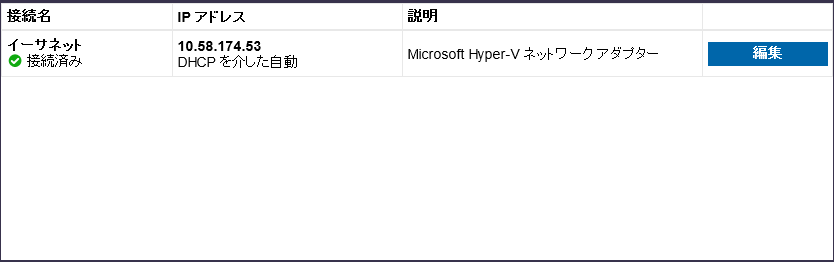
注:他のルーティングとリモート アクセス機能が別の目的で設定されている場合は、これらの手順の完了後に再度設定することをお勧めします。
[ルーティングとリモート アクセス サーバーのセットアップ ウィザード]が表示されます。
C:\\Program Files\Arcserve\Unified Data Protection\Engine\BIN\Appliance\resetnic.bat
設定が完了し、以下のメッセージが表示されます。
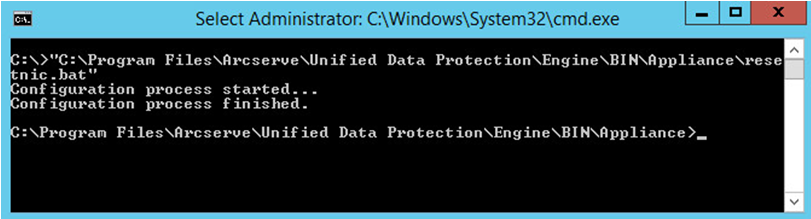
正しく機能していることを確認するには、Hyper-V マネージャで Linux バックアップ サーバにログインし、イントラネット上の特定のコンピュータに対して IP アドレスを ping します。失敗した場合は、確認し、この手順を繰り返します。
|
Copyright © 2015 |
|